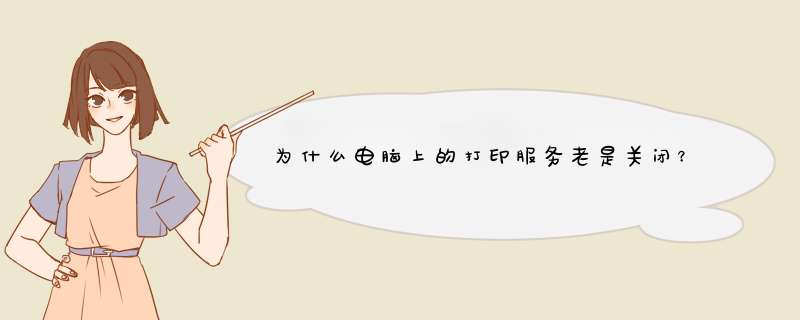
1、如果打印机还是不能正常打印,先关闭打印机电源,然后重新启动电脑。这样 *** 作能够让电脑处于一个正常的使用环境中。重启电脑后再次发送打印任务,一般就能正常打印了。
2、清除打印任务
由于打印机脱机或打印后台服务程序处理失败而未能够打印的任务,会停留在打印任务列表中,导致打印队列堵塞无法正常打印。建议清除未完成的打印作业。
3、恢复打印状态
打印机处于“脱机”、“暂停”状态会导致打印机无法正常打印。取消所有文档菜单项,需要分别点击对应的菜单项恢复正常打印状态。
4、检查USB连接线
USB连接线不正常会导致发送打印任务后无法打印或者打印任务自动消失。由于激光打印机需要稳定的电压环境才能保证任务正常进行,电脑前置USB端口会引起供电不足,建议连接电脑主板的USB端口。
随机附带的USB连接线是1.5米,USB连接线过长会造成通讯问题,使打印机不能接收打印任务,建议USB接线长度不要超过3米。如果检查USB连接线后发送打印任务仍然自动消失,请重新安装驱动程序。完成清除打印任务、恢复打印状态、检查打印机端口的 *** 作后,可以尝试再次发送打印务。
5、重新安装驱动程序
没有正确安装驱动程序会导致发送打印任务后无法打印或者打印任务自动消失。 在同一系统中多次安装驱动程序或者没有删除先前安装的驱动程序,都会导致驱动程序安装失败,打印机不能够打印,所以并不是安装驱动程序后就一定能够正常打印。
6、尝试更换应用程序
建议尝试更换电脑或者使用“记事本”程序进行打印,如果能够正常打印,说明打印机不存在问题,可能是使用的应用软件或者电脑系统存在问题。
扩展资料:
打印机常见故障检修:
一、打印字迹偏淡
对于针式打印机,引起该类故障的原因大多是色带油墨干涸、打印头断针、推杆位置调得过远,可以用更换色带和调节推杆的方法来解决;
对于喷墨打印机,喷嘴堵塞、墨水过干、墨水型号不正确、输墨管内进空气、打印机工作温度过高都会引起本故障,应对喷头、墨水盒等进行检测维修;
对于激光打印机,当墨粉盒内的墨粉较少,显影辊的显影电压偏低和墨粉感光效果差时,也会造成打印字迹偏淡现象。此时,取出墨粉盒轻轻摇动,如果打印效果无改善,则应更换墨粉盒或调节打印机墨粉盒下方的一组感光开关,使之与墨粉的感光灵敏度匹配。
二、打印时字迹一边清晰而另一边不清晰
此现象一般出现在针式打印机上,喷墨打印机也可能出现,不过概率较小,主要是打印头导轨与打印辊不平行,导致两者距离有远有近所致。解决方法是可以调节打印头导轨与打印辊的间距,使其平行。
三、打印纸上重复出现污迹
针式打印机重复出现脏污的故障大多是由于色带脱毛或油墨过多引起的,更换色带盒即可排除;
喷墨打印机重复出现脏污是由于墨水盒或输墨管漏墨所致;当喷嘴性能不良时,喷出的墨水与剩余墨水不能很好断开而处于平衡状态,也会出现漏墨现象;
而激光打印机出现此类现象有一定的规律性,由于一张纸通过打印机时,机内的12种轧辊转过不止一圈,最大的感光鼓转过2~3圈,送纸辊可能转过10圈,当纸上出现间隔相等的污迹时,可能是由脏污或损坏的轧辊引起的。
工具/材料:以win10系统为例。
1、首先在桌面上,选中“此电脑”图标,右键点击“管理”选项。
2、然后在d出的窗口中,点击左侧工具栏中的“服务和应用程序”里“服务”选项。
3、之后在d出的窗口中,选中“Print Spooler”,右键点击“启动”选项。
4、最后在d出的窗口中,显示打印后台处理程序成功打开。
欢迎分享,转载请注明来源:内存溢出

 微信扫一扫
微信扫一扫
 支付宝扫一扫
支付宝扫一扫
评论列表(0条)